اتبع الدليل وقم بتثبيت ASIO بسرعة على جهاز كمبيوتر يعمل بنظام Windows 11
- يستخدم المحترفون برنامج تشغيل ASIO لأنه يوفر زمن انتقال منخفض مع أجهزة الصوت المتصلة.
- الإصدار الرسمي من ASIO متاح الآن للتنزيل والذي يدعم Windows 11.
- يمنحك هذا الدليل خطوات كاملة للتنزيل بالإضافة إلى تثبيت برنامج تشغيل ASIO على جهاز الكمبيوتر الخاص بك.

Xالتثبيت عن طريق النقر فوق ملف التنزيل
سيحافظ هذا البرنامج على تشغيل برامج التشغيل الخاصة بك ، وبالتالي يحميك من أخطاء الكمبيوتر الشائعة وفشل الأجهزة. تحقق من جميع برامج التشغيل الخاصة بك الآن في 3 خطوات سهلة:
- تنزيل DriverFix (ملف تنزيل تم التحقق منه).
- انقر ابدأ المسح للعثور على جميع السائقين الإشكاليين.
- انقر تحديث برامج التشغيل للحصول على إصدارات جديدة وتجنب أعطال النظام.
- تم تنزيل DriverFix بواسطة 0 القراء هذا الشهر.
يساعد برنامج تشغيل ASIO جهاز الكمبيوتر الخاص بك على التواصل بشكل جيد مع الأجهزة الصوتية المتصلة. كما أنه يسهل توفير منع التسجيل بزمن انتقال منخفض مشكلات زمن انتقال الصوت مع الأجهزة المتصلة.
إذا كنت جديدًا على ASIO وتتطلع إلى تنزيل برنامج تشغيل ASIO على جهاز الكمبيوتر الذي يعمل بنظام Windows 11 ، فسيساعدك هذا الدليل في ذلك. دعونا نتحقق من ذلك.
ما هو برنامج تشغيل ASIO؟
ASIO باختصار تعني إدخال / إخراج دفق الصوت. تم تصميمه من قبل شركة الموسيقى الألمانية Steinberg ، التي تقف أيضًا وراء محطة العمل الصوتية المشهورة Cubase.
تأتي معظم بطاقات الصوت بإصدارها الخاص من ASIO المثبت مسبقًا ، ومع ذلك ، يمكنك تثبيته بشكل منفصل على جهاز الكمبيوتر الخاص بك.
عند عدم استخدام ASIO ، يتم توصيل جهاز الصوت الذي تقوم بتوصيله بمقبس جهاز الكمبيوتر الخاص بك من خلال DirectSound ، والذي يعمل كارتباط لمسار الإشارة.
لكن DirectSound قد لا يكون مميزًا للمستخدم المحترف. لأنه غالبًا قد لا يوفر DirectSound معالجة فعالة ، مما يؤدي بدوره إلى زمن انتقال. في مثل هذه السيناريوهات ، يظهر مشغل ASIO في الصورة.
ما يفعله ASIO هو تجاوز مسار الصوت العادي ، الذي يستخدمه DirectSound ويوجه اتصالك الصوتي إلى جهاز الكمبيوتر الخاص بك ، مما يقلل من زمن الوصول.
أفاد بعض قرائنا أيضًا بامتداد خطأ Asio.sys على أجهزة الكمبيوتر الخاصة بهم لكن هذا الدليل سيساعدك على إصلاحه.
كيفية تنزيل برنامج تشغيل ASIO وتثبيته في نظام التشغيل Windows 11؟
نصيحة المحرر
إلى جانب اختيار برامج التشغيل الصحيحة ، يمكنه أيضًا توفير قائمة مفصلة ببرامج التشغيل المفقودة أو القديمة والعثور على آخر تحديث لها من قاعدة البيانات التي تتم مراجعتها باستمرار.
1. قم بتنزيل برنامج تشغيل ASIO
- قم بزيارة الموقع الرسمي لـ ASIO4all.
-
الإصدار 2.15.1 هو الإصدار الرسمي الذي يدعم Windows 11. انقر فوق برنامج التشغيل بلغتك.

- يحفظ في المكان المناسب على جهاز الكمبيوتر الخاص بك.
الآن بعد أن قمت بتنزيل مثبت برنامج التشغيل ASIO ، يمكنك اتباع القسم التالي الذي سيساعدك على تثبيت برنامج التشغيل على جهاز كمبيوتر يعمل بنظام Windows 11.
- MSVCP71.dll غير موجود: كيفية إصلاح هذا الخطأ
- d3dx9_30.dll غير موجود: كيفية إصلاح هذا الخطأ
2. قم بتثبيت ASIO
- افتح المجلد الذي قمت بتنزيل ASIO فيه.
- انقر نقرًا مزدوجًا فوق ملف إملف تنفيذى ملف.
- انقر التالي.

-
يقبل شروط الاتفاقية وانقر فوق التالي.

- حدد الموقع الذي ترغب في تثبيت برنامج تشغيل ASIO بالضغط عليه تصفح زر.

- انقر ثَبَّتَ.

- سيبدأ برنامج تشغيل ASIO عملية التثبيت.
بمجرد اكتمال العملية ، سيتم تثبيت برامج تشغيل ASIO على جهاز الكمبيوتر الخاص بك.
اشتكى قرائنا أيضًا من ملف مشكلة عرض الصوت في Windows 11. لدينا أيضًا حل مخصص لبرنامج تشغيل ASIO قد يكون مفيدًا.
ASIO هو في النهاية برنامج ، وستواجه مشاكل متعددة أثناء استخدامه. فيما يلي بعض المشكلات والحلول التي قد تواجهها باستخدام ASIO:
- ASIO4ALL غير مرئي في قائمة الصوت: قد يكون هذا بسبب عدم تثبيت برنامج تشغيل ASIO كمسؤول. ما عليك سوى إلغاء تثبيت الإصدار السابق وتثبيت البرنامج الآن كمسؤول وتحقق مما إذا كان هذا سيؤدي إلى حل المشكلة أم لا.
- تم وضع علامة على جهاز الصوت على أنه غير متوفر أو ما وراء المنطق: أغلق أي نافذة متصفح مفتوحة وتشغيل الفيديو أو الصوت. يمكنك أيضًا حل هذه المشكلة عن طريق فصل الجهاز وإعادة توصيله.
- لا يقوم تطبيق آخر بتشغيل الصوت عندما يكون ASIO نشطًا: هذا لأن ASIO مصمم بهذه الطريقة لأنه يمنع الاختلاط وبالتالي يقلل من زمن الوصول.
بصرف النظر عن هذا ، إذا كان يتعذر على كمبيوتر Windows 11 العثور على جهاز الصوت الخاص بك، ثم يمكنك تجربة الحلول المذكورة في دليلنا.
إذا كان هناك مشكلة في تقديم الصوت على جهاز الكمبيوتر الخاص بك، ثم يسرد هذا الدليل بعض النصائح الفعالة التي ستساعدك على إصلاحه.
أخبرنا في التعليقات أدناه إذا كان هذا الدليل قد ساعدك في تنزيل برامج تشغيل ASIO وتثبيتها على جهاز الكمبيوتر الذي يعمل بنظام Windows 11.
هل ما زلت تواجه مشكلات؟ قم بإصلاحها باستخدام هذه الأداة:
برعاية
إذا لم تحل النصائح المذكورة أعلاه مشكلتك ، فقد يواجه جهاز الكمبيوتر الخاص بك مشكلات Windows أعمق. نوصي تنزيل أداة إصلاح الكمبيوتر (مصنفة بدرجة كبيرة على TrustPilot.com) للتعامل معها بسهولة. بعد التثبيت ، ما عليك سوى النقر فوق ملف ابدأ المسح زر ثم اضغط على إصلاح الكل.
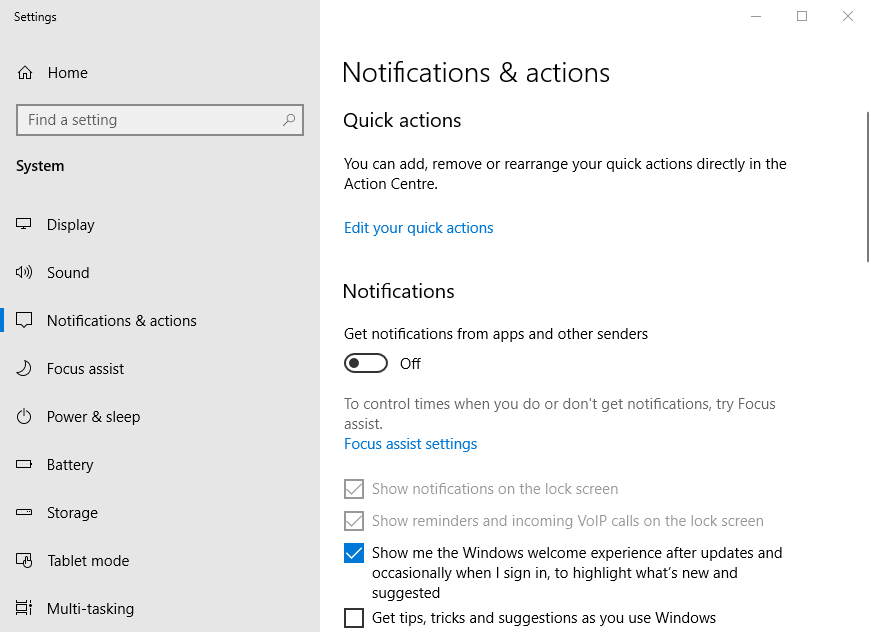

![أفضل خادم HP لوحدة التحكم بالمجال [دليل 2021]](/f/d8b16893f57f1355a4b04474d38e455f.jpg?width=300&height=460)